
§28. 写真を版画風に変換する
輪郭線を明確にし色を多少掠れ気味にして雰囲気を出し、写真を版画風に変換します。
目次のページに戻る

|
|

Step1-1 版画風に変換する写真。
|
Step 1
変換したい写真を開く。
|
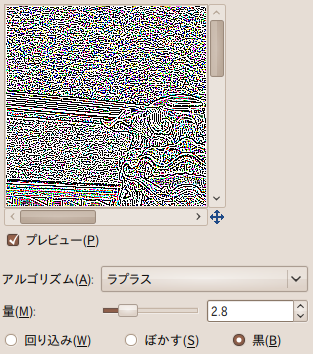
Step2-1 輪郭抽出の設定。

Step2-1 輪郭抽出実行後。
|
Step 2
画像の輪郭の検出。
オプション=黒だけをチェック。 その他の、アルゴリズムと量は適当に調整します。ここの設定は画像によって大きく異なります。 作例の設定は左図参照。 |
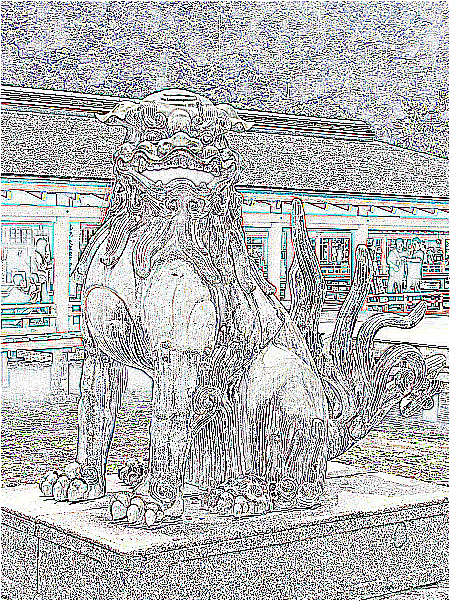
Step3-1 階調の反転適用後。

Step3-2 完成画像。
|
Step 3
仕上げ。
作例の設定は: レイヤーモード=微粒結合 不透明度=80 完成です。 |

もう一つ作成してみました。
|
|